Pangea temporary hotfixes here
Steg 1 av 3

Vänd på musen och slå på den
Lokalisera brytaren på undersidan av musen och sätt den i PÅ-läget.
Om det inte finns någon ström kan du försöka med att koppla in musen med den medföljande kabeln.
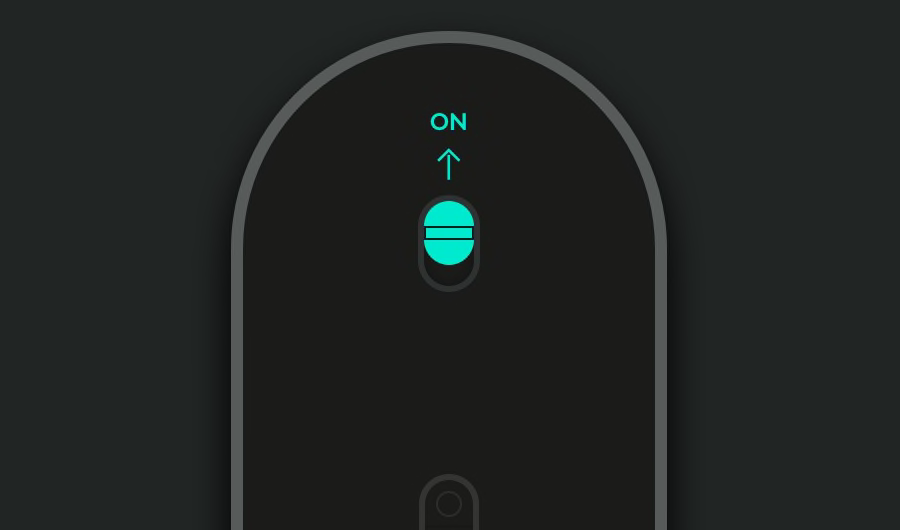
Steg 2 av 3

Anslut den trådlösa mottagaren till en USB-port på datorn
Enheten bör nu vara ansluten.
Om inte, tryck och håll in Easy-Switch™-knappen på musens undersida i 3 sekunder. När lampan börjar blinka är musen klar att parkopplas med din dator.

Rekommenderat steg 3 av 3

Installera Logi Options+
Logi Options+ är en kraftfull och användarvänlig applikation som förbättrar din upplevelse av Logitech-enheter och låter dig anpassa din utrustning så att den fungerar precis som du vill.
- Steg 1
- Steg 2
- Steg 3
